집 >소프트웨어 튜토리얼 >컴퓨터 소프트웨어 >MuMu 시뮬레이터가 원활하게 멈춘 경우 조정하는 방법은 무엇입니까? MuMu 시뮬레이터가 매끄럽지 않고 멈추도록 조정하는 방법
MuMu 시뮬레이터가 원활하게 멈춘 경우 조정하는 방법은 무엇입니까? MuMu 시뮬레이터가 매끄럽지 않고 멈추도록 조정하는 방법
- WBOYWBOYWBOYWBOYWBOYWBOYWBOYWBOYWBOYWBOYWBOYWBOYWB원래의
- 2024-06-18 16:30:491592검색
MuMu 에뮬레이터가 원활하게 실행되지 않나요? 다음 조정을 시도해 보세요! MuMu 에뮬레이터를 사용할 때 때때로 지연이나 지연이 발생할 수 있습니다. 괜찮아요! PHP 편집자 Xiaoxin은 이 문제를 해결하는 데 도움이 되는 일련의 조정 방법을 편집했습니다. MuMu 에뮬레이터 환경을 더욱 원활하게 만드는 방법을 살펴보겠습니다!
막히고 매끄럽지 않은 MuMu 에뮬레이터를 조정하는 방법
1. 게이머는 먼저 컴퓨터에서 NetEase mumu 프로그램을 열어야 합니다.
2. 프로그램을 연 후 인터페이스 오른쪽 상단에 있는 "3" 기능 아이콘을 클릭합니다.
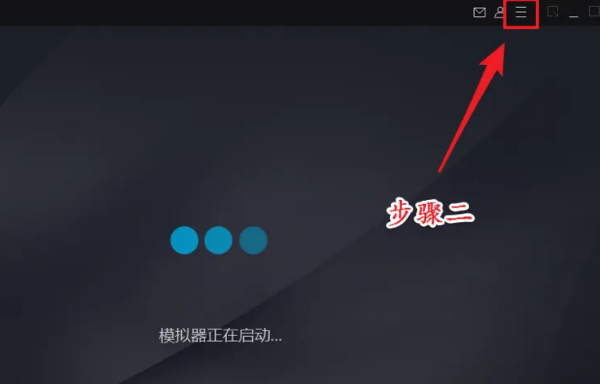
3. 기능 아이콘을 클릭한 후, 기능 메뉴에서 "설정 센터" 옵션을 클릭하세요.
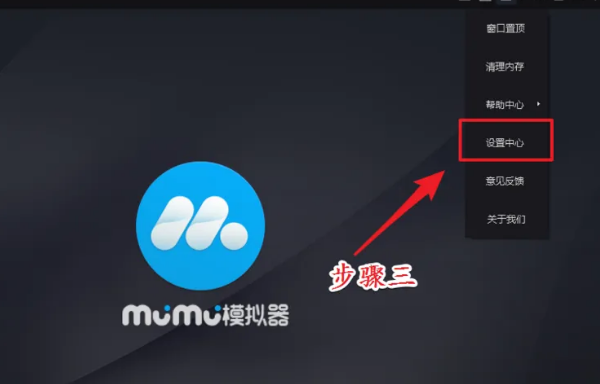
4. "설정 센터" 인터페이스에 들어간 후 왼쪽 메뉴에서 "고급 설정" 옵션을 클릭하세요.
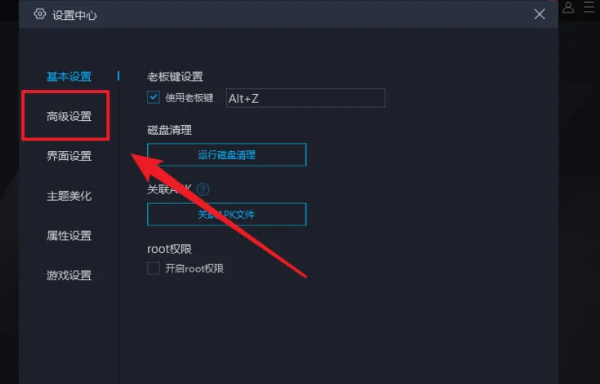
5. "고급 설정" 설정 인터페이스에 들어간 후 그래픽 카드를 최고 속도로 설정하고 "렌더링 가속"을 선택하여 활성화합니다.
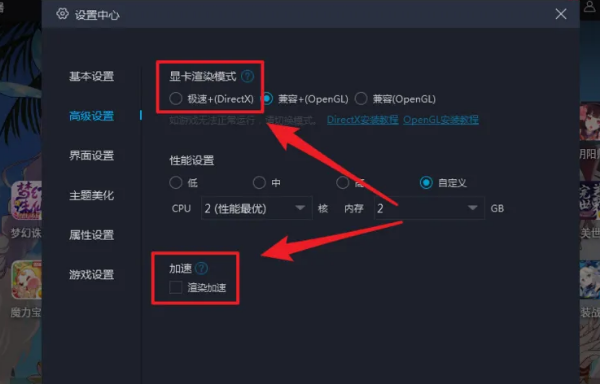
6. 그래픽 카드 및 렌더링을 설정한 후 컴퓨터의 CPU에 맞춰 프로그램에 할당되는 CPU를 설정합니다.
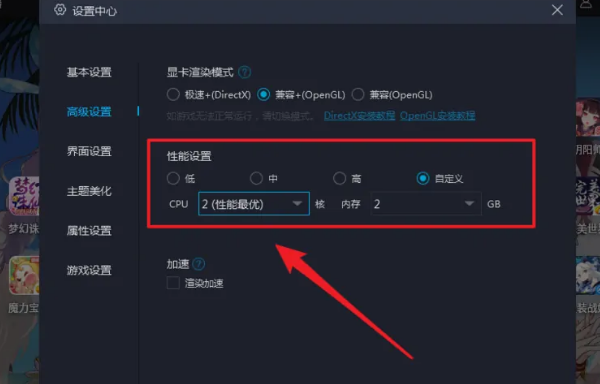
7. 게이머의 컴퓨터 하드웨어 구성이 매우 높은 경우 "게임 설정"에서 높은 프레임 속도 모드를 켤 수도 있습니다.
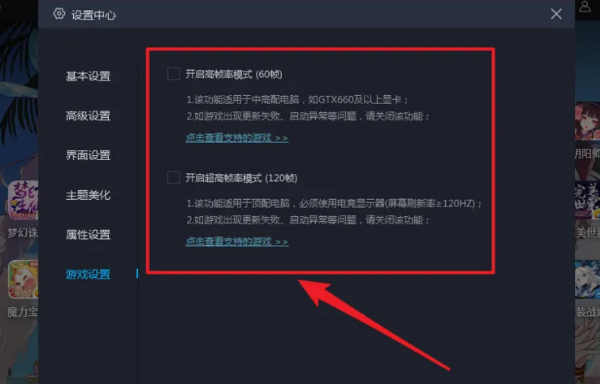
위 내용은 MuMu 시뮬레이터가 원활하게 멈춘 경우 조정하는 방법은 무엇입니까? MuMu 시뮬레이터가 매끄럽지 않고 멈추도록 조정하는 방법의 상세 내용입니다. 자세한 내용은 PHP 중국어 웹사이트의 기타 관련 기사를 참조하세요!

